¿Cómo mostrar el nombre correspondiente a la puntuación más alta en Excel?
Supongamos que tengo un rango de datos que contiene dos columnas: una columna de nombres y otra columna con las puntuaciones correspondientes. Ahora, quiero obtener el nombre de la persona que obtuvo la puntuación más alta. ¿Hay alguna forma eficiente de resolver este problema rápidamente en Excel?
Mostrar el nombre correspondiente a la puntuación más alta usando fórmulas
 Mostrar el nombre correspondiente a la puntuación más alta usando fórmulas
Mostrar el nombre correspondiente a la puntuación más alta usando fórmulas
Para recuperar el nombre de la persona con la puntuación más alta, las siguientes fórmulas pueden ayudarte a obtener el resultado.
Por favor, introduce esta fórmula: =INDICE(A2:A14,COINCIDIR(MAX(B2:B14),B2:B14,FALSO),)&" Obtuvo "&MAX(B2:B14) en una celda en blanco donde deseas mostrar el nombre, y luego presiona la tecla Enter para obtener el resultado como sigue:
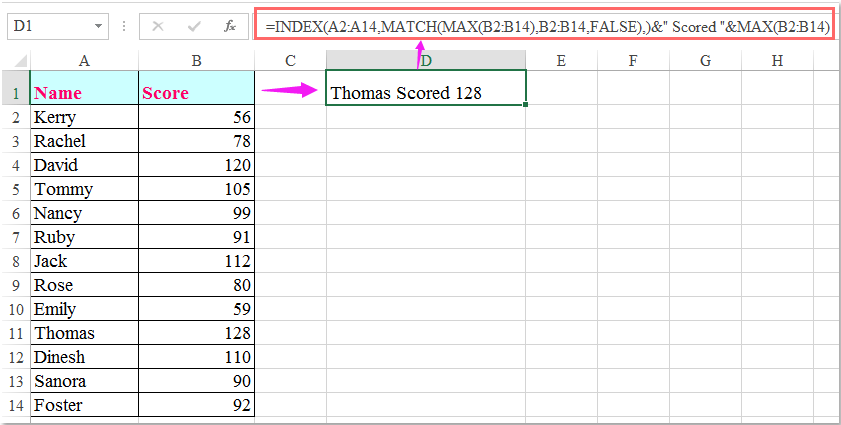
Notas:
1. En la fórmula anterior, A2:A14 es la lista de nombres de la cual quieres obtener el nombre, y B2:B14 es la lista de puntuaciones.
2. La fórmula anterior solo puede obtener el primer nombre si hay más de un nombre con las mismas puntuaciones más altas. Para obtener todos los nombres que obtuvieron la puntuación más alta, la siguiente fórmula matricial podría ser útil.
Introduce esta fórmula:
=INDICE($A$2:$A$14,PEQUEÑO(SI($B$2:$B$14=MAX($B$2:$B$14),FILA($B$2:$B$14)-1),FILA(B2)-1)), y luego presiona las teclas Ctrl + Shift + Enter juntas para mostrar el primer nombre. Luego selecciona la celda con la fórmula y arrastra el controlador de relleno hacia abajo hasta que aparezca un valor de error; todos los nombres que obtuvieron la puntuación más alta se mostrarán como en la siguiente captura de pantalla:
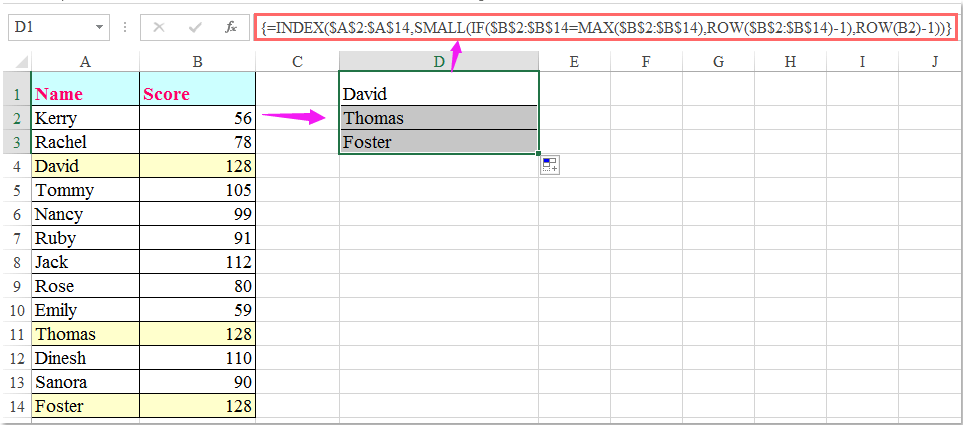

Descubre la Magia de Excel con Kutools AI
- Ejecución Inteligente: Realiza operaciones en celdas, analiza datos y crea gráficos, todo impulsado por comandos simples.
- Fórmulas Personalizadas: Genera fórmulas adaptadas para optimizar tus flujos de trabajo.
- Codificación VBA: Escribe e implementa código VBA sin esfuerzo.
- Interpretación de Fórmulas: Comprende fórmulas complejas con facilidad.
- Traducción de Texto: Supera las barreras del idioma dentro de tus hojas de cálculo.
Las mejores herramientas de productividad para Office
Mejora tu dominio de Excel con Kutools para Excel y experimenta una eficiencia sin precedentes. Kutools para Excel ofrece más de300 funciones avanzadas para aumentar la productividad y ahorrar tiempo. Haz clic aquí para obtener la función que más necesitas...
Office Tab incorpora la interfaz de pestañas en Office y facilita mucho tu trabajo
- Habilita la edición y lectura con pestañas en Word, Excel, PowerPoint, Publisher, Access, Visio y Project.
- Abre y crea varios documentos en nuevas pestañas de la misma ventana, en lugar de hacerlo en ventanas separadas.
- ¡Aumenta tu productividad en un50% y reduce cientos de clics de ratón cada día!
Todos los complementos de Kutools. Un solo instalador
El paquete Kutools for Office agrupa complementos para Excel, Word, Outlook y PowerPoint junto con Office Tab Pro, ideal para equipos que trabajan en varias aplicaciones de Office.
- Suite todo en uno: complementos para Excel, Word, Outlook y PowerPoint + Office Tab Pro
- Un solo instalador, una licencia: configuración en minutos (compatible con MSI)
- Mejor juntos: productividad optimizada en todas las aplicaciones de Office
- Prueba completa de30 días: sin registro ni tarjeta de crédito
- La mejor relación calidad-precio: ahorra en comparación con la compra individual de complementos